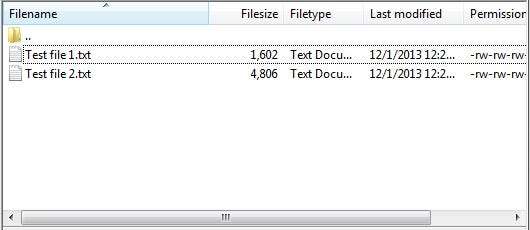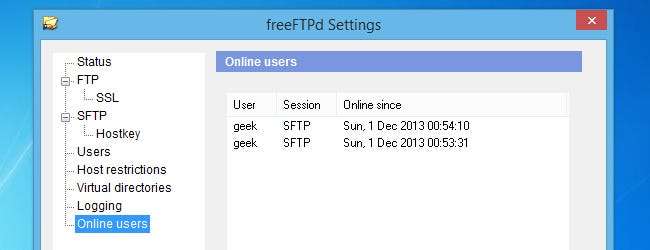
우리는 이전에 자신의 FTP 서버 호스팅 그러나 데이터는 일반 텍스트로 전송되므로 기밀 파일 전송에 적합하지 않습니다. 이 가이드에서는 FTP (SFTP)의 보안 버전에 대해 살펴보고 인터넷을 통해 다른 사람에게 파일을 전송하는 훌륭한 방법이되는 이유를 설명합니다.
왜 SFTP인가?
괴짜는 항상이 문제에 직면합니다. 파일이 너무 커서 이메일이나 인스턴트 메신저로 전송할 수 없습니다. 물론 Dropbox 나 다른 클라우드 서비스에 업로드 할 수도 있습니다.하지만 계정이 없거나 충분한 저장 용량이 확보되어 있다면 어떨까요? 클라우드 서비스에 대한 보안 문제는 말할 것도 없습니다.
이러한 번거 로움을 겪는 대신 SFTP를 사용하여 파일 (크고 작은 파일)을 친구에게 전송하여 시간을 절약 할 수 있습니다. 매우 안전한 SSH 프로토콜을 통해 터널링되기 때문에 전송하기 전에 파일을 암호화 할 필요가 없습니다. 뿐만 아니라 이제 클라우드 대신 친구에게 직접 업로드하여 많은 시간을 절약 할 수 있습니다.
하지만 더 있습니다! 다른 사람들과 더 많은 파일을 공유하려면 지정된 폴더에 파일을 놓기 만하면 친구가 PC의 해당 섹션을 마치 자신의 일부인 것처럼 탐색 할 수 있습니다. 이 방법을 사용하면 파일 공유가 훨씬 쉬워 질 수 있습니다. 업로드는 사용자 대신 친구가 시작하기 때문입니다. 드래그 앤 드롭 만하면 이제 파일을 다운로드 할 수 있다고 알려주세요.
SFTP 설정
Windows에서 SFTP 서버를 설정하려면 일부 타사 소프트웨어가 필요합니다. 이 기능이있는 대부분의 소프트웨어는 비용이 들지만 우리는라는 무료 소프트웨어를 사용할 것입니다. freeFTPd . 해당 링크를 클릭하여 프로그램을 다운로드하고 설치하십시오. 개발자는 분명히 영어 원어민이 아니며 많은 텍스트에 표시됩니다. 놀라지 마세요. Google에서 테스트 한 합법적 인 프로그램이며 모든 것이 확인되었습니다. 더 나은 무료 대안을 찾기가 어려울 것입니다.
정상적으로 설치를 진행하면 마지막에 두 개의 프롬프트가 표시됩니다. 하나는 개인 키를 만들어야하는지, 다른 하나는 서비스로 실행해야하는지 묻습니다. 둘 다 예를 클릭하십시오.
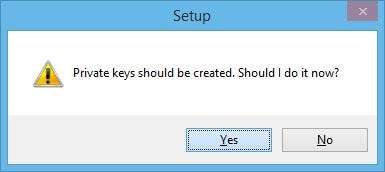
설치가 완료되면 바탕 화면의 새 바로 가기 아이콘을 통해 freeFTPd를 엽니 다. 구성 변경을 작성하는 데 문제가 발생 했으므로 아이콘을 마우스 오른쪽 버튼으로 클릭하고 관리자로 프로그램을 실행하십시오.
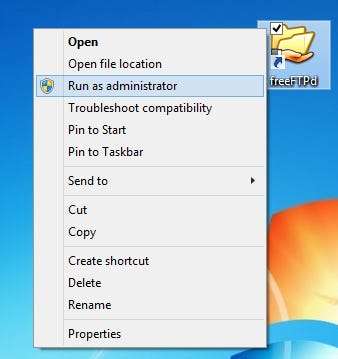
구성을 시작하려면 왼쪽에있는 사용자를 클릭하십시오.

이 메뉴에서 추가를 클릭하고 새 사용자 계정에 대한 정보를 입력하여 서버에 액세스합니다.
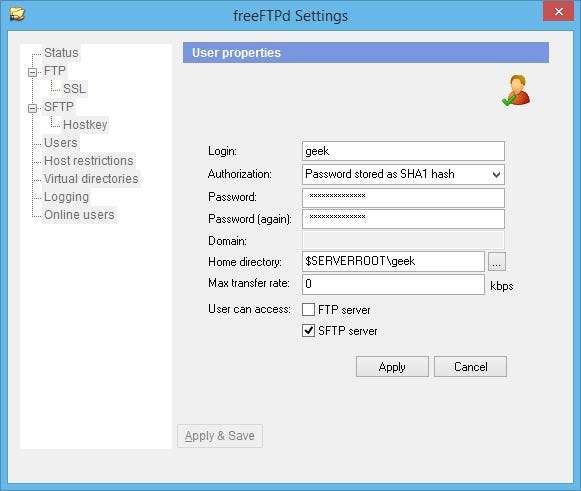
승인에서 "NT 인증"또는 "SHA1 해시로 저장된 암호"를 사용하도록 선택할 수 있습니다. NT 인증은 Windows 사용자 이름과 비밀번호를 사용함을 의미하므로 SFTP 디렉토리에 액세스하는 모든 사용자를 위해 컴퓨터에 새 사용자를 만들어야합니다. 대부분의 경우 암호를 SHA1 해시로 저장하고 SFTP 사용자를 Windows 사용자와 별도로 유지하는 것이 가장 좋습니다.
원하는 사용자 이름과 비밀번호를 입력 한 후 하단의 'FTP 서버'체크 박스를 선택 취소 한 다음 적용을 클릭합니다. 이제 사용자가 설정되었으므로 SFTP 탭을 클릭하십시오.
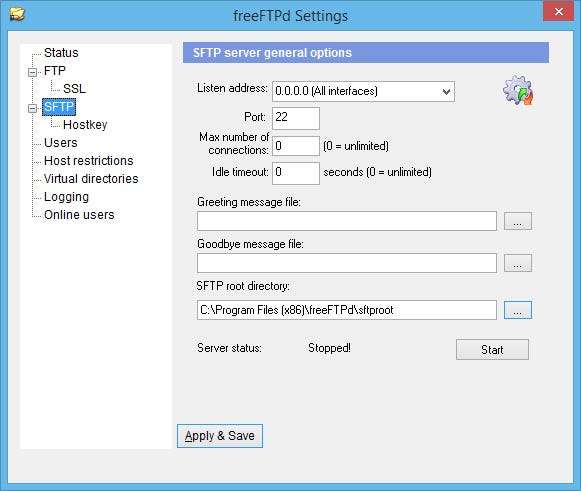
이 탭에서 변경할 가치가있는 유일한 것은 SFTP 루트 디렉토리입니다. 공유하려는 파일이 상주 할 위치를 지정합니다. 간단히하기 위해 이미 채워진 디렉터리를 데스크톱의 폴더로 변경하겠습니다.

파일 호스팅을 시작할 준비가되면이 탭에서 시작 버튼을 클릭합니다. Windows 방화벽이 나타나서 괜찮은지 묻습니다. 액세스 허용을 클릭합니다.
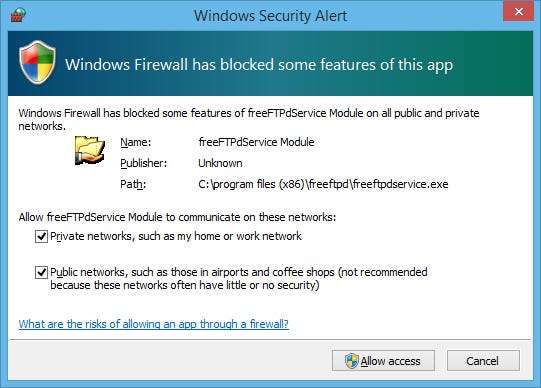
이제 상태 탭으로 돌아가서 SFTP 서버가 실행 중인지 확인할 수 있습니다.
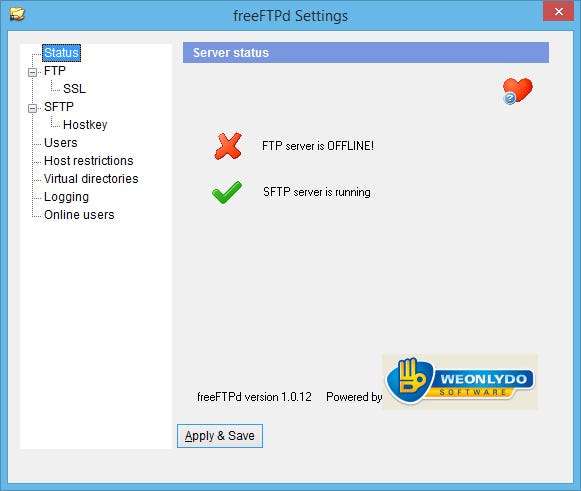
적용 및 저장을 클릭하여 이러한 변경 사항을 유지 한 다음 창을 닫습니다.
freeFTPd는 백그라운드에서 계속 실행됩니다. 액세스하려면 알림 영역에서 열면됩니다.
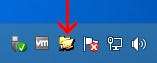
SFTP 디렉토리에 액세스
몇 가지 테스트를 수행 할 수 있도록 SFTP 디렉토리에 몇 개의 파일을 넣으십시오. 사용자의 홈 디렉토리를 기본값 (이 예에서는 $ SERVERROOT \ geek)으로 남겨둔 경우 SFTP 루트 디렉토리 내에 다른 디렉토리를 만들어야합니다.
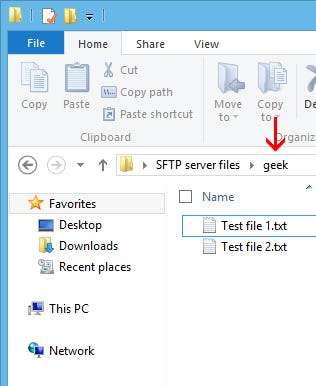
이 스크린 샷에서 볼 수 있듯이 'SFTP 서버 파일'(SFTP 루트 디렉터리) 폴더 안에있는 'geek'디렉터리에 두 개의 테스트 파일을 넣었습니다. 포트 22가 라우터의 PC로 전달되었는지 확인한 다음 다른 사람이 PC에 연결할 준비가 된 것입니다. 보다 이 가이드 포트 포워딩에 대한 도움이 필요한 경우.
친구에게 SFTP 서버에 액세스 할 수있는 FTP 클라이언트를 다운로드하도록하십시오. 권장 사항은 FileZilla . IP 주소, 이전에 구성한 사용자 이름 및 암호를 입력하고 서버가 실행중인 포트를 지정하기 만하면됩니다 (기본값으로두면 포트 22가됩니다).

처음으로 서버에 연결하면 호스트 키를 저장하라는 메시지가 표시됩니다. "항상 신뢰"확인란을 선택하고 확인을 클릭하면 이에 대한 메시지가 다시 표시되지 않습니다 (어떤 이유로 호스트 키를 변경하지 않는 한).
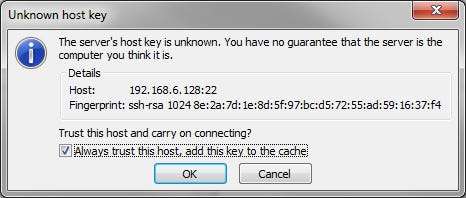
이제 친구는 SFTP 디렉토리에있는 파일에 액세스하고 공유 할 파일을 추가 할 수 있습니다.